[Sortie papier]
[Finition]
[Non], [Tri séquentiel], [Groupe]*, [Tri séq.+rotat.], [Tri gpé+rotation], [Tri séq.+décal.], [Tri gpé+décalage], [Tri séq.+agraf.], [Agrafage+Tri groupé], [Eco(ss agr)+séq.], [Eco(ss agr)+gpé]
Copies à décaler (Tri séq.+décal.) :
1 à 9999 ; 1*
Position d'agrafage (Tri séq.+agraf. et Agrafage+Tri groupé) :
Coin sup. gauche, Double (en haut), Coin sup. droit, Double (droite), Coin inf. droit, Double (en bas), Coin inf. gauche et Double (gauche)
Position d'agrafage (Eco(ss agr)+séq. et Eco(ss agr)+gpé) :
Coin sup. gauche, Coin sup. droit, Coin inf. droit et Coin inf. gauche.
Coin sup. gauche, Coin sup. droit, Coin inf. droit et Coin inf. gauche.
[Non]
Ce réglage imprime toutes les copies de la même page avant d'imprimer la page suivante.
[Tri séquentiel]
Ce réglage imprime toutes les pages de chaque copie avant d'imprimer la copie suivante.
[Groupe]
Ce réglage imprime toutes les copies de la même page avant d'imprimer la page suivante.
[Tri séq.+rotat.]
Ce réglage imprime toutes les pages de chaque copie (tri séquentiel) et pivote chaque copie terminée de 90 degrés pour savoir où commence chaque copie.
[Tri gpé+rotation]
Ce réglage imprime toutes les copies de la même page avant d'imprimer la page suivante. Il pivote chaque pile de pages terminée pour savoir où commence chaque pile.
[Tri séq.+décal.]
Ce réglage imprime toutes les pages de chaque copie (tri séquentiel). Il décale chaque copie terminée d'une position déterminée pour savoir où commence chaque copie.
[Tri gpé+décalage]
Ce réglage imprime toutes les copies de la même page avant d'imprimer la page suivante. Il décale chaque pile de pages terminée pour savoir où commence chaque pile.
[Tri séq.+agraf.]
La machine imprime toutes les pages de chaque jeu (tri séquentiel) et les prépare pour l'agrafage en fonction de l'option sélectionnée pour [Tri séq.+agraf.].
[Agrafage+Tri groupé]
Ce réglage imprime toutes les copies d'une même page avant d'imprimer la prochaine page, puis les prépare à l'agrafage selon l'option sélectionnée sous [Agrafage+Tri groupé].
[Eco(ss agr)+séq.]
La machine imprime toutes les pages de chaque jeu (tri séquentiel) et les prépare pour une reliure sans faire usage d'agrafes.
[Eco(ss agr)+gpé]
Ce réglage imprime toutes les copies d'une même page avant d'imprimer la prochaine page, puis les prépare pour une reliure sans faire usage d'agrafes.
Exemples de chaque option Finition à l'impression de trois copies d'un document de trois pages :
Non | Tri séquentiel | Groupe |
 |  |  |
Tri séq.+rotat. | Tri gpé+rotation | |
 |  | |
Tri séq.+décal. | Tri gpé+décalage | |
 |  | |
Tri séq.+agraf., Eco(ss agr)+séq. | Agrafage+Tri groupé, Eco(ss agr)+gpé | |
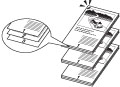 |  |
IMPORTANT |
Une grande tâche d'impression peut être automatiquement annulée par l'appareil. |
REMARQUE |
Lors de l'agrafage en orientation paysage, l'orientation de l'image et la position d'agrafage peuvent ne pas correspondre. |
[Perforation]
[Perforation]: [Oui], [Non]*
[Position de perforation]: [Gauche]*, [Droit], [Haut], [En bas]
[Type de perforation]: [Finit. (2 trous)], [Finit. (3 trous)], [Finit. (4 trous)], [Module de perforation]
Ce réglage permet d'indiquer la position des trous de perforation sur le papier pour la reliure.
REMARQUE |
Cette fonction est sélectionnable si l'unité de perforation est connectée au finisseur. Les formats de papier disponibles pour perforer des trous varient en fonction du module de perforation installé. (Voir le Guide de l'utilisateur.) S'assurer de sélectionner des réglages compatibles lorsque les modes Agrafage et Perforation sont utilisés simultanément. En cas de conflit, tel que l'agrafage est défini sur la droite de la feuille alors que la perforation est définie sur la gauche, la machine utilisera soit le mode Agrafage, soit le mode Perforation. |
[Type de pli]
Type de pli | [Oui] [Non]* |
Type de pli | [Pli parallèle]*, [Pli en Z], [Pli simple], [Parallèle double], [Pli Z accordéon], [Pli cavalier], [Pli cavalier parallèle] |
Nbre feuilles pli cavalier | Si le Module de Finition P.A.C. est installé : 1 à n* de feuilles |
*Le nombre de feuilles peut varier en fonction de l'épaisseur du papier.
Ce réglage vous permet de spécifier si vous voulez utiliser la fonction pli sur les feuilles imprimées.
Type de pli
[Oui] | Exécute un pliage. |
[Non] | N'exécute pas de pliage. |
Type de pli
[Pli parallèle]
Cette option de menu n’est disponible que si Unité d'insertion / Pli de document prenant en charge le [Pli parallèle] est installé.
Ce réglage vous permet de spécifier si les impressions doivent être pliées en C.
Cette fonction est pratique pour plier des impressions à insérer dans une enveloppe.
Cette fonction est pratique pour plier des impressions à insérer dans une enveloppe.
REMARQUE |
Selon le type de papier et l'environnement d'utilisation, il se peut que le papier plié en C se froisse. Vous ne pouvez pas utiliser cette fonction en combinaison avec les fonctions ou opérations suivantes. Brochure Piqûre à cheval Interfoliage transparents [Tri séq.+agraf.] ou [Agrafage+Tri groupé] lors de la Finition Perforation Correction du renflement Couverture, Insertion de feuilles, Séparateur de tâches, Intercalaires Dans des conditions normales, la surface d'impression en cas de pli en C est le recto. Toutefois, en sélectionnant [Face vers le haut] dans Face dessus/dessous, vous pouvez plier en C avec la surface d'impression au verso (intérieur). Lorsque vous faites une impression recto-verso, le papier est plié en C et le recto et le verso sont tous deux imprimés. Vous pouvez régler la largeur de pliage du papier avec l'option [Régler position du pli parallèle]. Vous devez spécifier une valeur pour ce réglage pour ajuster la largeur de pliage du papier plié en C en fonction du format nécessaire pour tenir dans une enveloppe, ou régler le positionnement d'une image sur du papier plié en C pour qu'elle soit visible à travers une enveloppe à fenêtre. Pour en savoir plus sur ce réglage, voir le Guide de l'utilisateur. |
[Pli en Z]
Cette option de menu n’est disponible que si Unité d'insertion / Pli de document prenant en charge le [Pli en Z] est installé.
Ce réglage vous permet de spécifier si les impressions doivent être pliées en Z.
IMPORTANT |
Selon le type de papier et l'environnement utilisés, le papier à pli en Z peut se froisser. N'utilisez pas ce réglage en même temps que les options « Brochure » ou « Piqûre à cheval ». |
REMARQUE |
Vous pouvez régler la largeur de pli du papier avec [Régler position du pli en Z] dans les réglages Réglage/Nettoyage (depuis l'écran Autres fonctions). Pour plus d'informations sur ce réglage, voir le Guide de l'utilisateur. |
[Pli simple]
Cette option de menu n’est disponible que si Module de pli en C et en Z prenant en charge le [Pli simple] est installé.
Ce réglage vous permet de spécifier si chaque impression individuelle doit être Pli simple.
[Parallèle double]
Cette option de menu n’est disponible que si Module de pli en C et en Z prenant en charge [Parallèle double] est installé.
Ce réglage vous permet de spécifier si les impressions doivent être Parallèle double.
[Pli Z accordéon]
Cette option de menu n’est disponible que si Module de pli en C et en Z prenant en charge [Pli Z accordéon] est installée.
Ce réglage vous permet de spécifier si les impressions doivent être Pli Z accordéon.
[Pli cavalier]
Cette option de menu n’est disponible que si Module de Finition P.A.C., Module de Finition agrafage prenant en charge [Pli cavalier] est installée.
Ce réglage vous permet de spécifier si vous voulez effectuer un pli cavalier sur plusieurs feuilles ensemble.
REMARQUE |
Vous pouvez régler la position de pliage du papier dans [Position du pli] dans [Réglage/Maintenance] (Réglages/Enregistrement). Pour en savoir plus, consultez le « Guide de l'utilisateur ». |
[Pli cavalier parallèle]
Cette option de menu n’est disponible que si Module de Finition P.A.C. prenant en charge le [Pli cavalier parallèle] est installé.
Ce réglage vous permet de spécifier si vous voulez effectuer un pli sur plusieurs feuilles ensemble.
REMARQUE |
Vous pouvez régler la position de pliage du papier dans [Régler position du pli parallèle] dans [Réglage/Maintenance] (Réglages/Enregistrement). Pour en savoir plus, consultez le « Guide de l'utilisateur ». |
[Nbre feuilles pli cavalier]
Cette option de menu n’est disponible que si Module de Finition P.A.C. prenant en charge [Pli cavalier] est installé.
Ce réglage vous permet de spécifier le nombre de feuilles à plier ensemble.
[Pli cavalier parallèle sur feuilles ensemble]
Cette option de menu n’est disponible que si Module de Finition P.A.C. prenant en charge le [Pli cavalier parallèle] est installé.
Ce réglage vous permet de spécifier le nombre de feuilles à plier ensemble.
[F.dessus/dessous]
[Face vers le bas]*, [Face vers le haut]
*Ce réglage est disponible uniquement si le Module de Finition agrafage/Module de Finition P.A.C. en option est installé sur la machine.
Il vous permet de spécifier si vous voulez générer les feuilles imprimées face vers le haut ou vers le bas.
[Face vers le bas]
Les feuilles imprimées sont toujours générées face vers le bas.
[Face vers le haut]
Les feuilles imprimées sont toujours générées face vers le haut.